想让你的vivo手机锁屏瞬间“活”起来吗?动态壁纸无疑是彰显个性、增添使用乐趣的最佳方式之一,与静态图片不同,动态壁纸可以是流淌的星河、飘落的花瓣,或是你亲手拍摄的一段精彩视频,每一次点亮屏幕都是一场视觉享受。
本文将为你详细梳理在vivo手机上设置动态壁纸锁屏的多种方法,无论你是追求官方资源的便捷,还是热衷个性化定制,总有一种方式适合你。
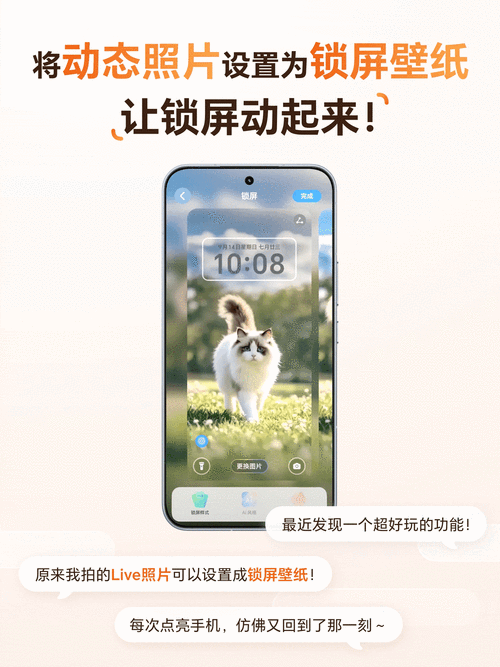
使用系统内置的「锁屏样式」与「动态壁纸」
这是最直接、最稳定的官方途径,能完美适配你的vivo手机。
探索「锁屏样式」中的动态元素 vivo手机的「锁屏样式」中,本身就集成了一些带有动态效果的选项。
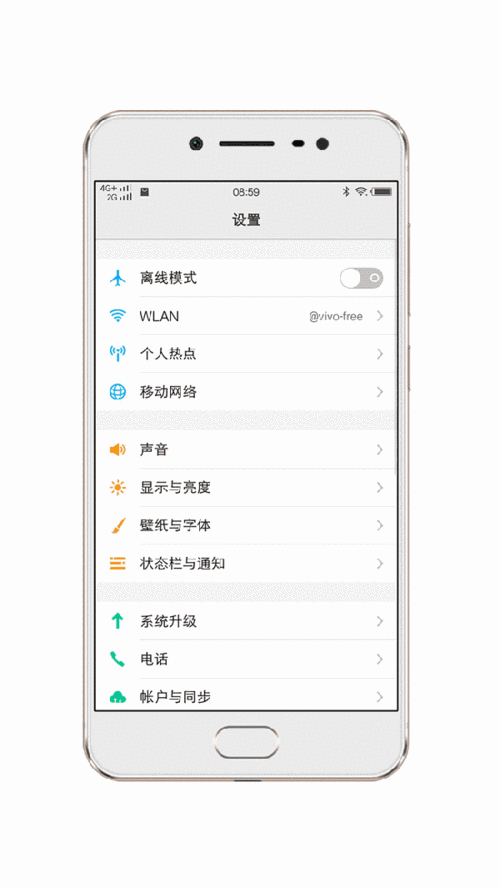
- 操作路径:进入「设置」 > 「桌面、锁屏与壁纸」 > 「锁屏设置」 > 「锁屏样式」。
- 具体操作:你可以找到如「OriginOS 锁屏定制」等选项,虽然它并非全屏动态,但其中的原子组件、动画效果能与壁纸形成互动,带来灵动的锁屏体验,你可以尝试更换不同的样式,预览其解锁时的动态效果。
调用专门的「动态壁纸」库 vivo手机通常预装了专门的动态壁纸库,资源丰富且针对系统优化,耗电极低。
- 操作路径:进入「设置」 > 「桌面、锁屏与壁纸」 > 「壁纸」 > 「动态壁纸」。
- 具体操作:在这里你会看到一个由官方精选的动态壁纸合集,浏览并选择你喜欢的款式,点击进入预览界面,确认后,点击「应用」按钮,通常会提供「设为锁屏壁纸」、「设为桌面壁纸」或「同时设置」的选项,根据你的需求选择即可。
将个人视频设为动态锁屏壁纸
如果你觉得官方资源库还不够独特,那么将自己拍摄的短视频、珍藏的动画片段设为锁屏,将是绝佳的选择。
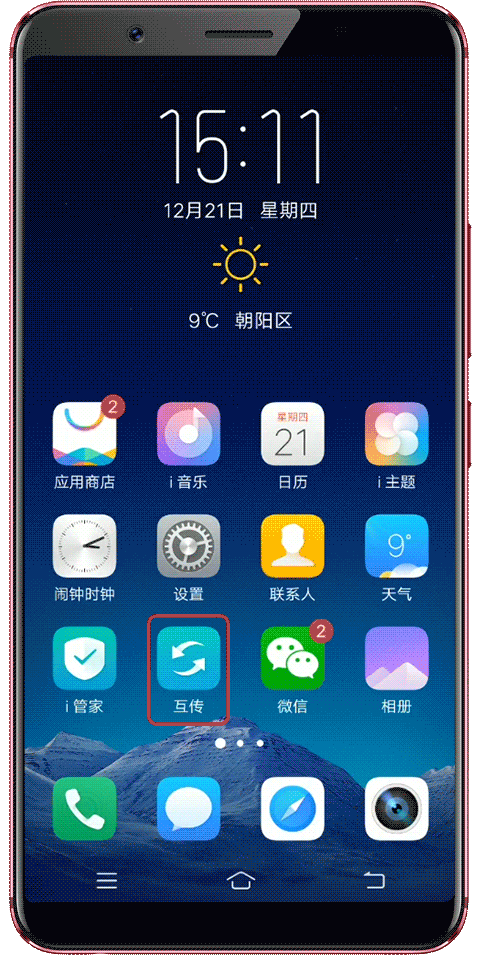
- 操作路径:进入「相册」应用,找到你想要设置为壁纸的视频文件。
- 具体操作:点击播放该视频,在全屏预览状态下,留意右上角或更多菜单(通常是一个“...”三个点的图标),点击后会出现「设为壁纸」或类似的选项,系统会自动截取视频的一段,你可以拖动进度条选择最精彩的部分作为静态封面,然后点击「应用」并选择「锁屏壁纸」,这样,在锁屏状态下,屏幕就会播放你选择的这段视频了。
需要注意:为确保流畅播放,建议选择时长较短(如10秒以内)、分辨率较高的视频,过长的视频可能无法完整设置或会增加不必要的耗电。
借助第三方动态壁纸应用
当以上两种方法都无法满足你的探索欲时,广阔的第三方应用市场提供了无限可能。
- 平台选择:你可以通过vivo官方应用商店或其他可信的应用平台,搜索“动态壁纸”、“live wallpaper”等关键词,在下载前,务必查看应用的评价、下载量以及要求的权限,优先选择口碑好、用户量大的产品。
- 设置流程:下载并安装心仪的动态壁纸应用后,打开它,浏览并选择你喜欢的动态壁纸,点击应用后,软件通常会引导你完成设置流程,这个过程可能需要你授予应用“设置壁纸”的相关权限,请根据提示操作,设置成功后,动态效果就会呈现在你的锁屏上。
重要提醒:使用第三方应用时,请保持警惕,留意其申请的权限是否合理,以避免个人隐私泄露,部分复杂的动态壁纸可能会相对增加电量消耗。
让动态壁纸体验更完美的几个小贴士
成功设置之后,以下几点建议能帮助你获得更持久、更舒心的使用体验:
- 关注电量消耗:动态壁纸,尤其是高帧率、复杂特效的壁纸,会比静态壁纸消耗更多电量,如果你发现开启后手机续航明显下降,可以考虑换用一款效果更简洁的动态壁纸,或在电量紧张时暂时切换回静态壁纸。
- 平衡性能与流畅度:配置较早的机型在运行极其华丽的动态壁纸时,可能会感到些许卡顿,如果出现这种情况,选择一款轻量级的动态壁纸是明智之举。
- 善用预览功能:在应用任何壁纸之前,系统都会提供预览,请务必仔细查看动态效果在锁屏上的实际表现,包括亮度、动画流畅度等,确认满意后再应用。
从官方资源到个人创意,再到第三方海量素材,vivo手机设置动态壁纸锁屏的方式是多元且自由的,它不仅仅是一个功能,更是你表达自我风格的一个窗口,不妨现在就动手尝试,为你手机的锁屏界面注入全新的活力与情感,让每一次解锁都变成一次愉悦的期待。


